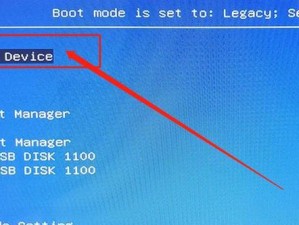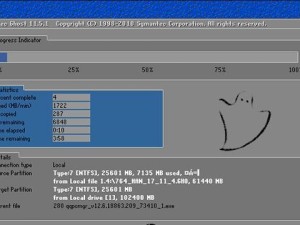在家庭或办公环境中,使用多台电脑共享一个打印机是非常常见的需求。而在WindowsXP系统中,连接Windows7打印机共享可能会遇到一些困难。本文将详细介绍使用XP系统连接Win7打印机共享的步骤和注意事项,帮助用户轻松实现打印机共享。
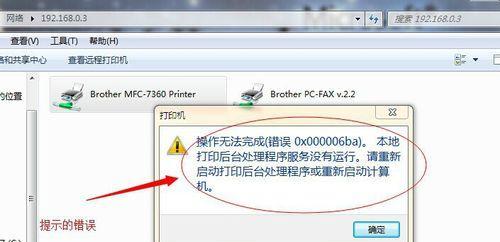
1.确保网络连接正常:
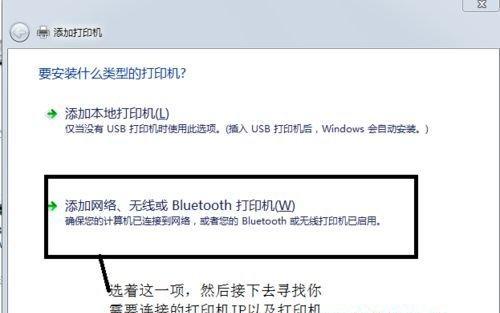
在开始连接打印机之前,确保XP系统和Win7系统都已经连接到同一个网络中,可以通过查看网络连接状态来确认。
2.查找Win7系统中的共享打印机:
在Win7系统中,打开“控制面板”,点击“设备和打印机”,然后找到需要共享的打印机,并记下其共享名称。
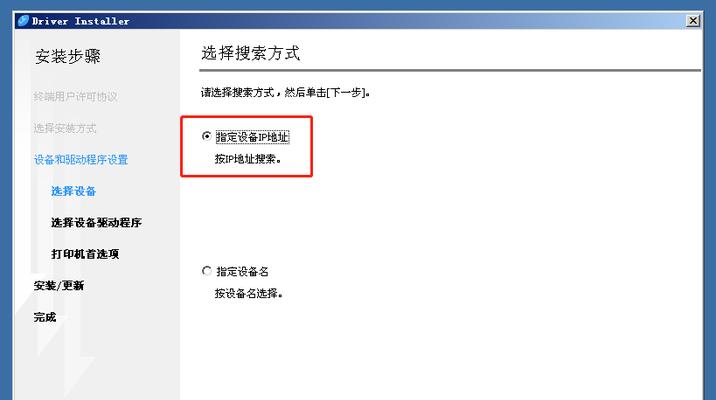
3.在XP系统中添加网络打印机:
在XP系统中,打开“控制面板”,点击“打印机和传真”,然后点击“添加打印机”,选择“网络打印机”,然后点击“下一步”。
4.输入Win7共享打印机的网络路径:
在添加网络打印机的向导中,选择“使用共享的打印机”,然后在网络路径一栏中输入Win7共享打印机的地址,格式为\\Win7系统的计算机名\共享打印机名称。
5.安装Win7共享打印机的驱动程序:
如果XP系统没有对应的打印机驱动程序,需要点击“下一步”后安装驱动程序。可以选择从Win7系统中获取驱动程序,或者从打印机制造商的官方网站下载并安装。
6.完成添加打印机:
安装驱动程序后,按照向导的提示,完成添加打印机的操作。
7.测试打印功能:
在XP系统中打开一个文档,点击打印按钮,选择刚添加的共享打印机作为打印设备,并进行打印测试,确保打印功能正常。
8.确认共享权限设置:
在Win7系统中,确保共享打印机的权限设置允许XP系统访问,可以通过右键点击共享打印机,选择“共享”选项进行设置。
9.检查防火墙设置:
确保XP系统和Win7系统的防火墙设置允许对方访问共享资源,可以通过防火墙设置界面进行调整。
10.更新驱动程序:
如果连接共享打印机后出现问题,可以尝试更新XP系统和Win7系统中的打印机驱动程序,以确保兼容性和稳定性。
11.确认网络设置:
在XP系统和Win7系统中,确保网络设置正确,并且网络连接稳定,以防止连接共享打印机时出现断开或延迟的情况。
12.重启设备:
如果在连接共享打印机过程中遇到问题,可以尝试重新启动XP系统和Win7系统以解决一些临时性的网络或驱动程序问题。
13.寻求专业帮助:
如果尝试了以上步骤仍然无法连接共享打印机,建议寻求专业人士的帮助,他们可以提供更准确的指导和解决方案。
14.注意事项:
在连接共享打印机时,需要确保XP系统和Win7系统的版本兼容,并且在操作过程中注意保护个人隐私和数据安全。
15.
通过本文介绍的步骤和注意事项,用户可以顺利在XP系统中连接Windows7共享打印机,并实现打印机共享的功能。在操作过程中需要耐心和细心,以确保一切顺利进行。如果遇到问题,可以通过调整设置、更新驱动程序或寻求专业帮助来解决。